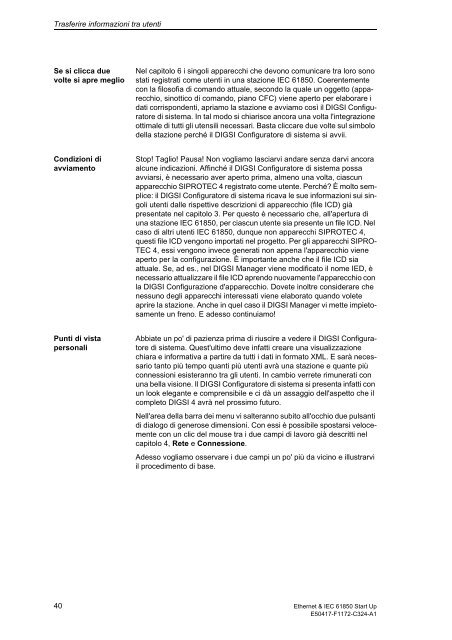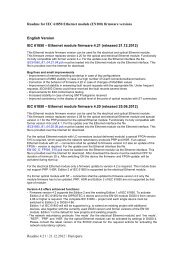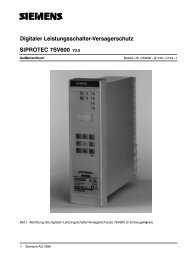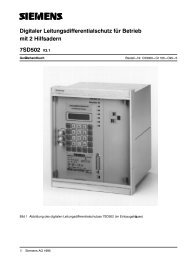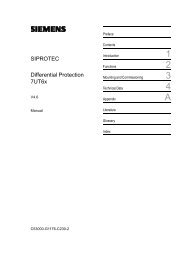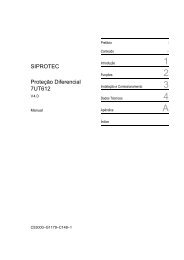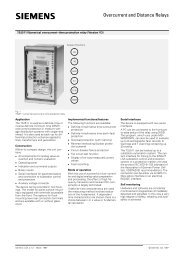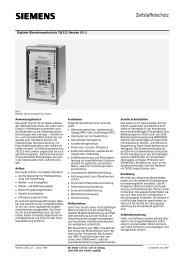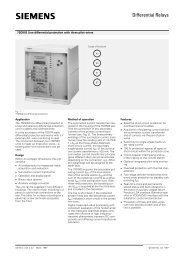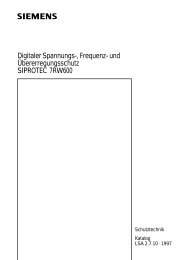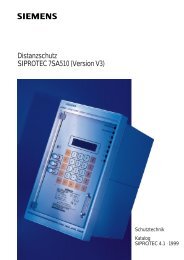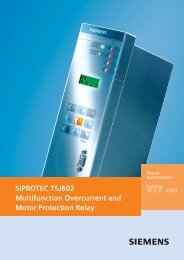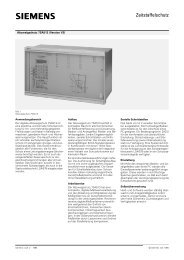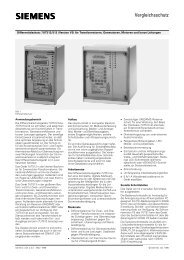Ethernet & IEC 61850 Start Up - SIPROTEC
Ethernet & IEC 61850 Start Up - SIPROTEC
Ethernet & IEC 61850 Start Up - SIPROTEC
You also want an ePaper? Increase the reach of your titles
YUMPU automatically turns print PDFs into web optimized ePapers that Google loves.
Trasferire informazioni tra utenti<br />
Se si clicca due<br />
volte si apre meglio<br />
Condizioni di<br />
avviamento<br />
Punti di vista<br />
personali<br />
Nel capitolo 6 i singoli apparecchi che devono comunicare tra loro sono<br />
stati registrati come utenti in una stazione <strong>IEC</strong> <strong>61850</strong>. Coerentemente<br />
con la filosofia di comando attuale, secondo la quale un oggetto (apparecchio,<br />
sinottico di comando, piano CFC) viene aperto per elaborare i<br />
dati corrispondenti, apriamo la stazione e avviamo così il DIGSI Configuratore<br />
di sistema. In tal modo si chiarisce ancora una volta l'integrazione<br />
ottimale di tutti gli utensili necessari. Basta cliccare due volte sul simbolo<br />
della stazione perché il DIGSI Configuratore di sistema si avvii.<br />
Stop! Taglio! Pausa! Non vogliamo lasciarvi andare senza darvi ancora<br />
alcune indicazioni. Affinché il DIGSI Configuratore di sistema possa<br />
avviarsi, è necessario aver aperto prima, almeno una volta, ciascun<br />
apparecchio <strong>SIPROTEC</strong> 4 registrato come utente. Perché? È molto semplice:<br />
il DIGSI Configuratore di sistema ricava le sue informazioni sui singoli<br />
utenti dalle rispettive descrizioni di apparecchio (file ICD) già<br />
presentate nel capitolo 3. Per questo è necessario che, all'apertura di<br />
una stazione <strong>IEC</strong> <strong>61850</strong>, per ciascun utente sia presente un file ICD. Nel<br />
caso di altri utenti <strong>IEC</strong> <strong>61850</strong>, dunque non apparecchi <strong>SIPROTEC</strong> 4,<br />
questi file ICD vengono importati nel progetto. Per gli apparecchi SIPRO-<br />
TEC 4, essi vengono invece generati non appena l'apparecchio viene<br />
aperto per la configurazione. È importante anche che il file ICD sia<br />
attuale. Se, ad es., nel DIGSI Manager viene modificato il nome IED, è<br />
necessario attualizzare il file ICD aprendo nuovamente l'apparecchio con<br />
la DIGSI Configurazione d'apparecchio. Dovete inoltre considerare che<br />
nessuno degli apparecchi interessati viene elaborato quando volete<br />
aprire la stazione. Anche in quel caso il DIGSI Manager vi mette impietosamente<br />
un freno. E adesso continuiamo!<br />
Abbiate un po' di pazienza prima di riuscire a vedere il DIGSI Configuratore<br />
di sistema. Quest'ultimo deve infatti creare una visualizzazione<br />
chiara e informativa a partire da tutti i dati in formato XML. E sarà necessario<br />
tanto più tempo quanti più utenti avrà una stazione e quante più<br />
connessioni esisteranno tra gli utenti. In cambio verrete rimunerati con<br />
una bella visione. Il DIGSI Configuratore di sistema si presenta infatti con<br />
un look elegante e comprensibile e ci dà un assaggio dell'aspetto che il<br />
completo DIGSI 4 avrà nel prossimo futuro.<br />
Nell'area della barra dei menu vi salteranno subito all'occhio due pulsanti<br />
di dialogo di generose dimensioni. Con essi è possibile spostarsi velocemente<br />
con un clic del mouse tra i due campi di lavoro già descritti nel<br />
capitolo 4, Rete e Connessione.<br />
Adesso vogliamo osservare i due campi un po' più da vicino e illustrarvi<br />
il procedimento di base.<br />
40 <strong>Ethernet</strong> & <strong>IEC</strong> <strong>61850</strong> <strong>Start</strong> <strong>Up</strong><br />
E50417-F1172-C324-A1